Cách sao lưu và khôi phục tin nhắn Zalo
Apple sửa miễn phí lỗi màn hình trên iPad Air thế hệ thứ 3 / Lộ hình ảnh, cấu hình Nokia 5.3 sắp ra mắt: 4 camera sau, RAM 6 GB, pin 4.000 mAh
Bằng cách sao lưu tin nhắn và nội dung đa phương tiện lên đám mây (cloud), bạn có thể sẽ dễ dàng khôi phục dữ liệu khi cài lại máy cũ hoặc chuyển sang dùng máy mới.
Với tính năng mới, người dùng có thể sao lưu tin nhắn và nội dung đa phương tiện lên đám mây (cloud), sau đó dễ dàng khôi phục khi cài lại máy cũ hoặc chuyển sang máy mới.Trước đây, ứng dụng nhắn tinZalo có điểm yếu là thiếu tính năng sao lưu và phục hồi tin nhắn. Do đó, mỗi khi người dùng xóa ứng dụng hoặc đổi điện thoại, tất cả tin nhắn, hình ảnh, file, và video cũ đều biến mất. May thay, kể từ phiên bản 18.05.01 trở lên (đối với Android) và 5.39 trở lên (đối với iOS), Zalo đã bổ sung tính năng sao lưu và khôi phục tin nhắn.
Trong bài viết hôm nay, VietNamNet sẽ hướng dẫn bạn cách sao lưu và khôi phục tin nhắn Zalo trên Android, iOS, macOS và Windows.
Cách sao lưu tin nhắn Zalo trên Android hoặc iOS
Bước 1: Mở ứng dụng Zalo trên Android hoặc iPhone, truy cập vào trình đơn Cài đặt, sau đó chọn tùy chọn Sao lưu và khôi phục tin nhắn.
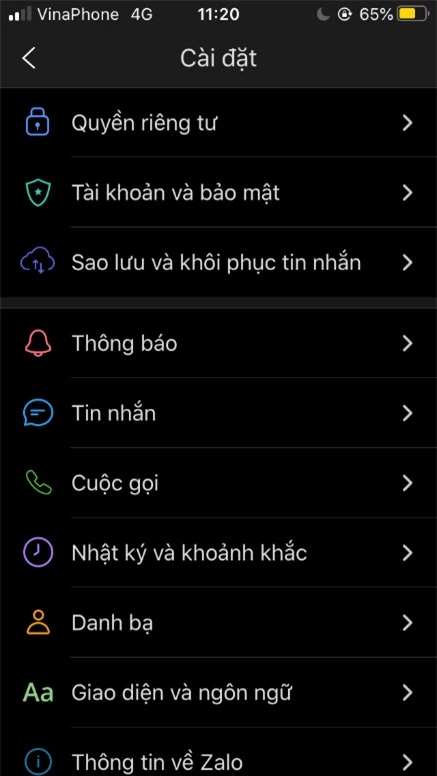 |
| Ảnh minh họa |
Bước 2: Bấm nút Sao lưu để tiến hành sao lưu dữ liệu. Nếu muốn Zalo tự động sao lưu dữ liệu định kỳ, bạn bật công tắc bên cạnh tùy chọn Tự động sao lưu, sau đó chọn lịch trình sao lưu theo ý muốn. Nếu muốn tiết kiệm dữ liệu, bạn có thể chọn Chỉ dùng Wi-Fi tại mục Điều kiện mạng khi sao lưu.
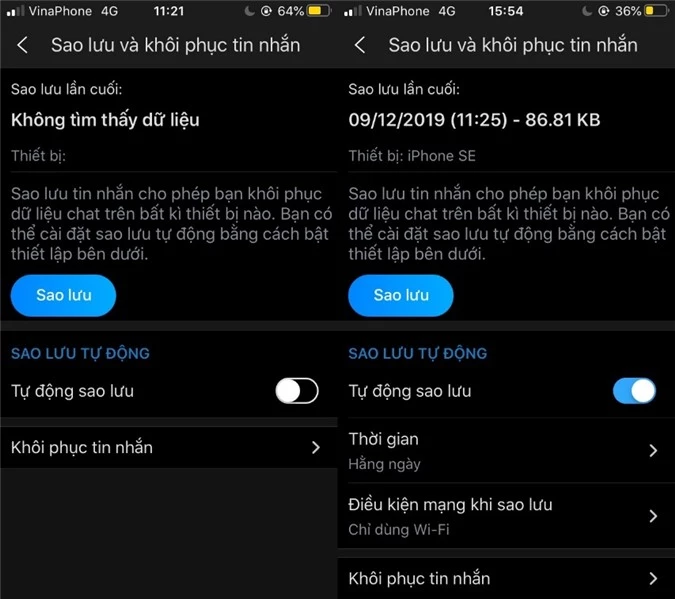 |
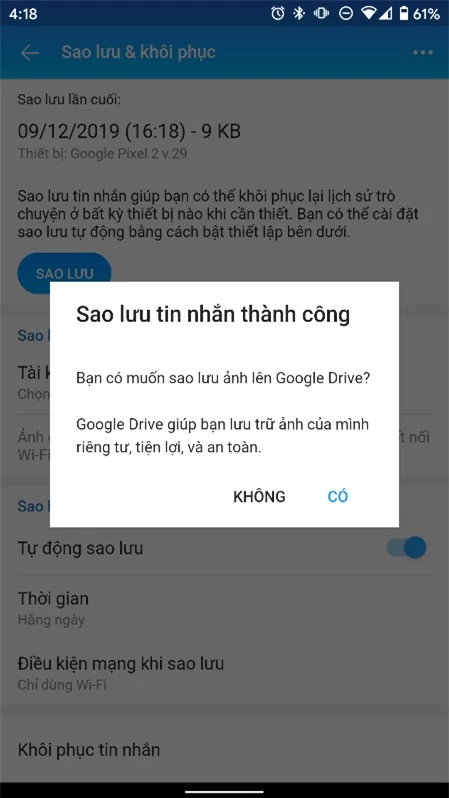 |
Khi bạn cài lại Zalo và đăng nhập thành công, ứng dụng này sẽ gợi ý bạn khôi phục tin nhắn đã sao lưu. Lúc này, bạn chỉ việc chọn điểm sao lưu mình muốn khôi phục, sau đó bấm nút Khôi phục tin nhắn, và Zalo sẽ làm phần việc còn lại cho bạn, khôi phục toàn bộ tin nhắn về đúng trạng thái bạn mong muốn.
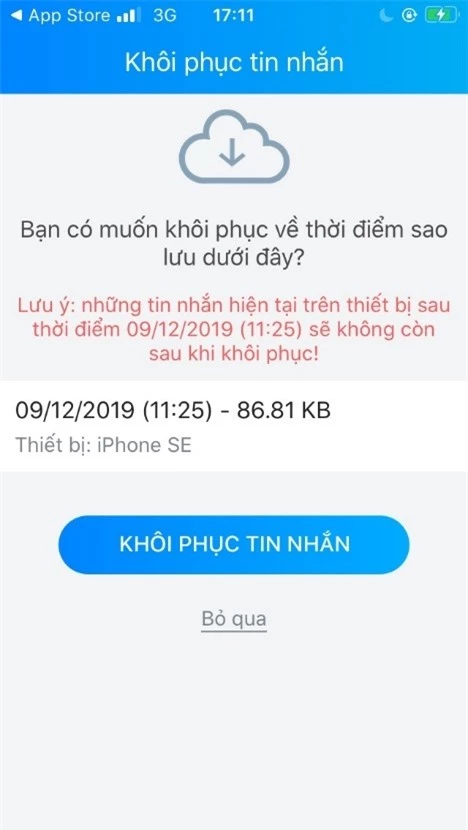 |
Cách sao lưu tin nhắn Zalo trên macOS và Windows
Cách đây không lâu, Zalo đã bổ sung tính năng Sao lưu/Khôi phục vào ứng dụng trên Windows và macOS, cho phép người dùng Zalo trên máy tính sao lưu và khôi phục tin nhắn của mình.
Mặc dù vậy, tùy chọn Sao lưu/Khôi phục lại không nằm trong trình đơn Cài đặtcủa Zalo, nó là một thành phần riêng biệt, nằm ẩn bên dưới trình đơn xổ xuống bên cạnh ảnh đại diện ở phía trên góc trái cửa sổ ứng dụng. Đây có lẽ là lý do đến hiện tại vẫn còn rất nhiều người dùng không biết đến sự tồn tại của tính năng này.
Sau đây là hướng dẫn cách sao lưu và khôi phục tin nhắn Zalo trên máy Mac và Windows.
Bước 1: Mở ứng dụng Zalo trên máy Mac hoặc Windows.
Bước 2: Bây giờ, bạn nhìn lên phía trên góc trái cửa sổ ứng dụng, nơi hiển thị ảnh đại diện, bạn sẽ thấy biểu tượng hình dấu chấm màu xanh lá cây, biểu thị bạn đang online, ở phía dưới góc phải của ảnh đại diện. Hãy rê chuột lên biểu tượng dấu chấm và bạn sẽ thấy nó sẽ ngay lập tức biến thành nút hình mũi tên hướng xuống. Ngay khi nút hình mũi tên xuất hiện, bạn hãy nhanh tay bấm chuột lên nó.
Bước 3: Thao tác trên sẽ kích hoạt trình đơn xổ xuống. Tại đây, bạn hãy chọn tùy chọn Sao lưu/Khôi phục, và sau đó chọn Sao lưu dữ liệu.
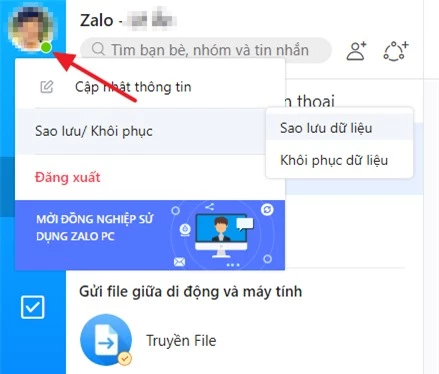 |
 |
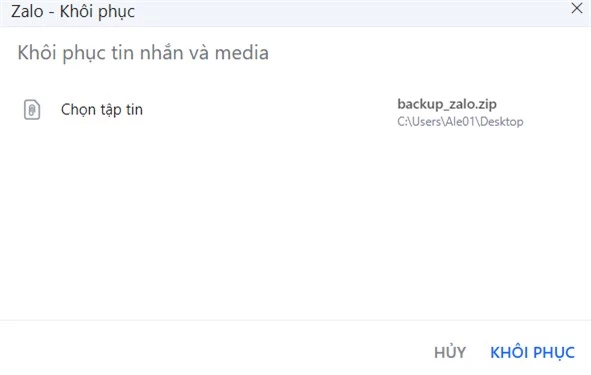 |
End of content
Không có tin nào tiếp theo





